GIF-kuvat ovat yleistyneet verkkomaailmassa. Itse asiassa voimme nähdä niitä melkein kaikkialla, etenkin sosiaalisen median meemeissä. Olet myös luultavasti nähnyt tai lähettänyt sellaisen ystävillesi. Tämän kuvan ainoa vika on, että sitä ei voida helposti jakaa, toisin kuin muut tiedostomuodot. Lisäksi ne voivat joskus olla liian suuria tiedostokokoina.
Siksi monet käyttäjät haluavat muuttaa GIF-tiedostoja PDF-tiedostoihin pienempiä tiedostokokoja varten. Tämä toiminto tekee GIF:stä jaettavamman ja käyttökelpoisemman. Jos et ole varma, kuinka se tehdään, törmäsit oikeaan viestiin lukeaksesi. Täällä keskustelemme luotettavasta työkalusta, jolla voit tallentaa GIF-tiedoston PDF-muodossa, sekä siitä, kuinka voit lisätä GIF-tiedoston PDF-tiedostoon nopeasti. Tarkista ne alta.
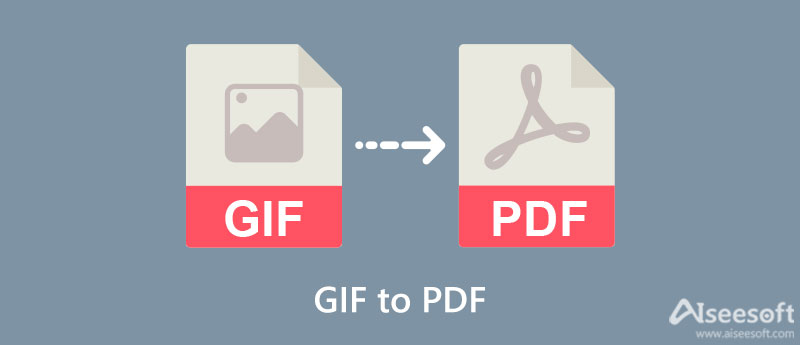
Tutkimme verkosta ohjelmia, joiden avulla voit muuntaa still-GIF-tiedostoja PDF-tiedostoiksi. Niiden tarkastelun jälkeen Adobe Acrobat Pro on ylivoimaisesti yksi tehokkaista mutta yksinkertaisista ohjelmista. Se on kattava ja ammattimainen työkalu PDF-tiedostojen muokkaamiseen. Työkalun avulla voit luoda, yhdistää, muokata, viedä ja lisätä mediaa PDF-tiedostoon. Ohjelma on itse asiassa yleinen ohjelma PDF-ohjelmistojen maailmassa. Sen mukana tulee melkein kaikki ammattimainen tekninen tuki PDF-muodossa. Siksi, jos haluat ammattimaisen ohjelman, Adobe Acrobat Pro on paras vaihtoehto.
Toisaalta tässä on vaiheet, joita sinun tulee noudattaa muuntaessasi GIF: n PDF-muotoon:
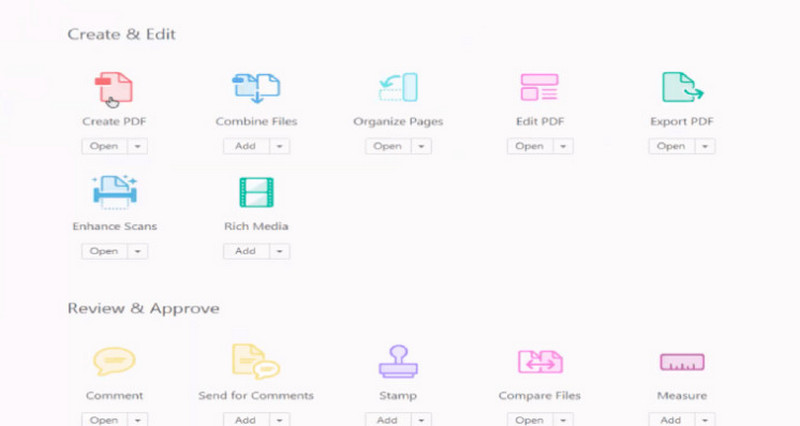
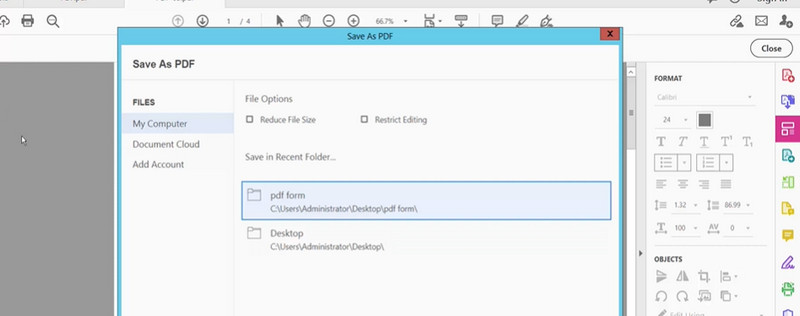
Jos esimerkiksi haluat lisätä GIF-tiedoston PDF-tiedostoon, monet verkkoympäristöt voivat auttaa sinua tässä. DeftPDF:n avulla sinulla on sekä helppokäyttöisyys että mukavuus. Siksi suosittelemme myös tätä työkalua GIF-tiedostojen lisäämiseen PDF-tiedostoihin. Tämän ohjelman avulla voit ladata PDF-tiedostoja eri tavoilla. On mahdollista ladata tiedostoja paikalliselta asemalta ja pilvitallennuspalveluista. Tämän lisäksi voit saada tiedoston URL-osoitteen ja ladata sen ohjelmaan. Voit luottaa vaiheisiin oppiaksesi, miten se tehdään.
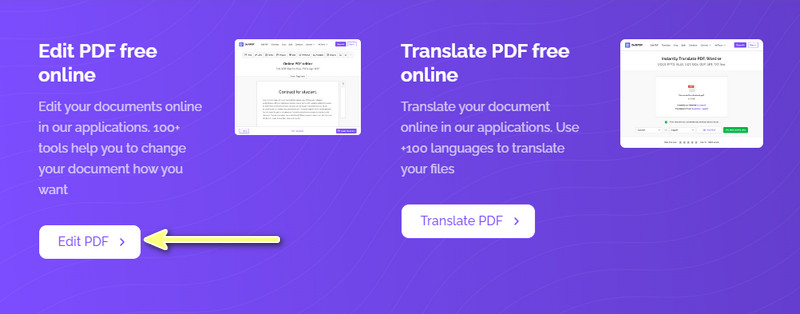
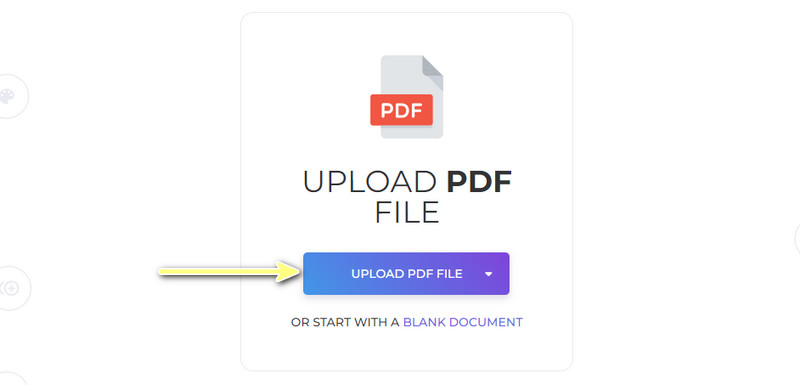
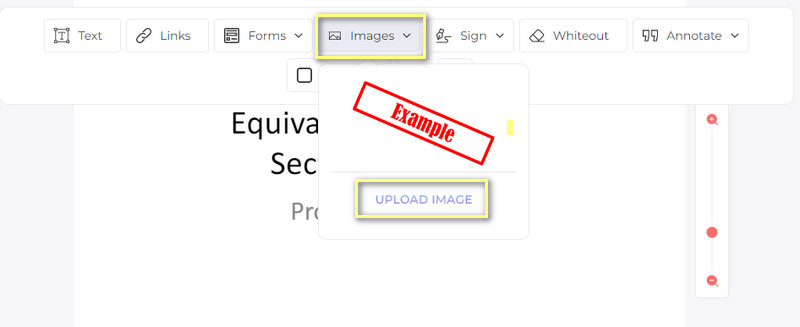
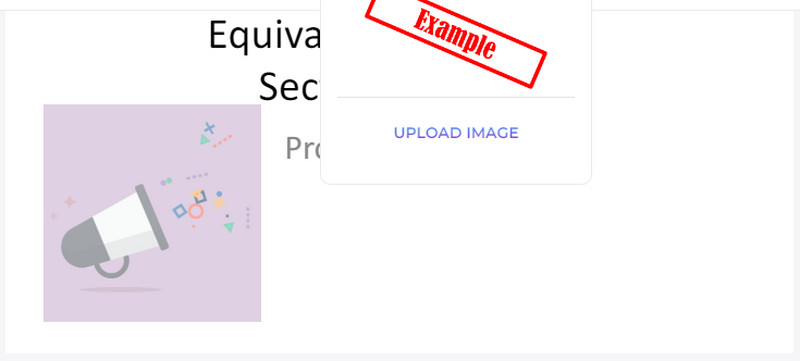
Ehkä haluat muuntaa GIF-tiedostosi muihin muotoihin, kuten luomalla JPG-tiedostoja GIF-tiedostoista. Se on tarpeen, kun pienennät valokuvasi mediakokoa. Aiseesoft ilmainen kuvanmuunnin verkossa on suositeltavaa, jos pidät tehokkaasta työkalusta. Sovellus toimii kaikkien yleisimpien selainten kanssa, mukaan lukien Microsoft Edge, Chrome, Safari jne. Lisäksi sinun ei tarvitse huolehtia tietosuojasta, koska tämä ohjelma poistaa automaattisesti käsitellyt tiedostosi muuntamisen jälkeen. Mikä parasta, työkalu voi hyvin säilyttää GIF-tiedostosi laadun ja muodon.
Lisäksi prosessi on nopea ja yksinkertainen. Vain muutamalla napsautuksella tiedosto on valmis ladattavaksi. Se ei myöskään vaadi käyttäjiä asentamaan mitään tai rekisteröimään tiliä. Nyt, jos etsit erämuunnosominaisuutta, voit myös luottaa tähän ohjelmaan. Siksi käyttäjien on helpompi käsitellä useita tiedostoja. Nyt opetellaan käyttämään tätä muuntajaa.
Ensinnäkin avaa mikä tahansa selain tietokoneellasi ja selaa Internetiä. Kirjoita ohjelman nimi osoitepalkkiin navigoidaksesi sen virallisella sivulla.
Valitse aloitussivulta kohdemuoto rastittamalla niitä vastaavat valintanapit. Sen tulee olla ladattavan tiedoston tuloksena oleva muoto riippumatta siitä, onko kyseessä GIF vai mikä tahansa tiedosto.
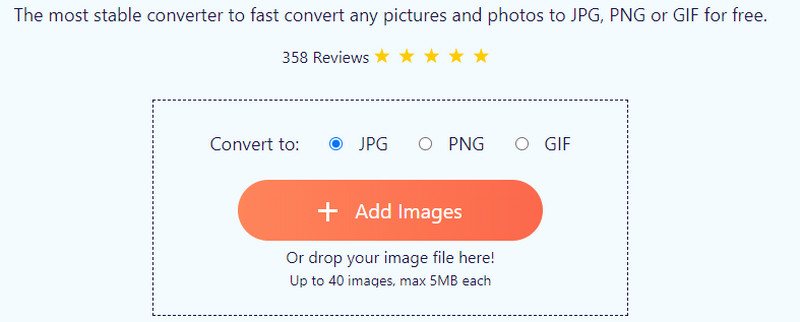
Paina sen jälkeen Lisää kuvia -painiketta, ja näet tiedostonhallinnan avautuvan. Etsi GIF-tiedostot, jotka haluat muuntaa, ja paina avoin -painiketta oikeassa alakulmassa olevasta käyttöliittymästä ladataksesi ohjelmaan.
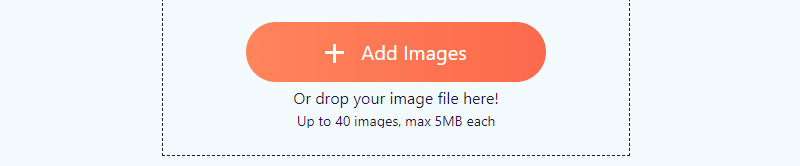
Kun GIF-tiedostot on ladattu, ne muunnetaan automaattisesti valitsemaasi muotoon. Lyö Lataa kaikki -painiketta saadaksesi kopiot muunnetuista tiedostoista.
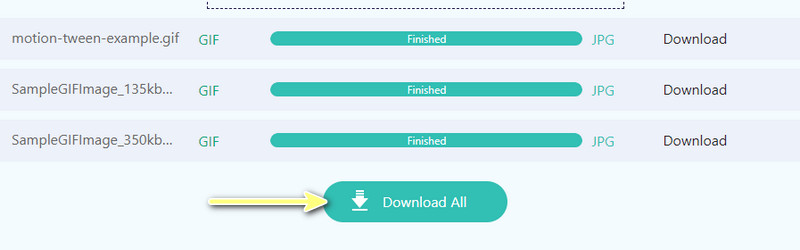
Voiko PDF:ssä olla GIF-tiedostoja?
Joo. PDF-tiedostoissa voi olla GIF-tiedostoja. Se ei kuitenkaan tue GIF-animaatiota. Toisin sanoen se voi sisältää vain still-GIF-kuvia.
Kuinka voin minimoida GIF-tiedoston koon?
Monet alustat ja ohjelmat voivat auttaa sinua pienentämään GIF-tiedostosi mediakokoa. Voit myös tarkistaa hyvin GIF-vähentäjät verkon kautta auttamaan ja opastamaan sinua.
Kuinka luot GIF-kuvan kuvista?
Animoitujen GIF-kuvien luomiseen still-kuvista on monia opetusohjelmia. Tämän valossa sinun kannattaa tutustua tähän ohjeeseen luoda GIF-tiedostoja kuvista.
Yhteenveto
Tämä viesti esittelee muunnosmenetelmiä GIF - PDF ja GIF-tiedoston lisääminen PDF-tiedostoon. Itse asiassa voit tehdä sen monella tavalla. Mutta työsi yksinkertaistamiseksi etsimme tehokkaita ohjelmia. Lisäksi on erinomainen työkalu, jos haluat muuntaa GIF-tiedostosi muihin muotoihin. Toisin sanoen sinulla on parhaat vaihtoehdot GIF- ja PDF-tarpeillesi.

Video Converter Ultimate on erinomainen videomuunnin, -editori ja -tehostin, jonka avulla voit muuntaa, parantaa ja muokata videoita ja musiikkia 1000 muodossa ja enemmän.
100 % turvallinen. Ei mainoksia.
100 % turvallinen. Ei mainoksia.